Sledilna ploščica za prenosni računalnik je tako kot miška, s katero se lahko premikate, izbirate, kopirate, prilepite, kliknete, povečate in še več, ne da bi potrebovali dodatne vtičnike. Gre za vgrajeno komponento, ki fizično miško nadomešča z žicami. Čeprav je to zelo uporaben sestavni del prenosnika, bi se včasih z zunanjo miško počutili bolj udobno. Takrat lahko popolnoma izklopite podporo sledilne ploščice prenosnika Windows 10. Ampak, kako to storite? Poglejmo, kako.
1. način Izklopite podporo sledilne ploščice v nastavitvah sistema Windows
Korak 1: Pojdi na Začni in kliknite Nastavitve ki se nahaja nad gumbom za vklop.
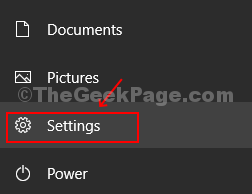
2. korak: Poišči Naprave s seznama in kliknite nanjo.
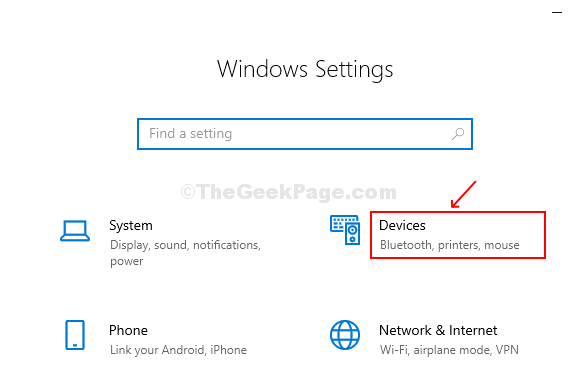
3. korak: Pomaknite se navzdol po levi strani okna in poiščite sledilno ploščico, kliknite nanjo. Na desni strani okna lahko vidite, da je privzeto omogočeno. Preklopite gumb, da ga izklopite.
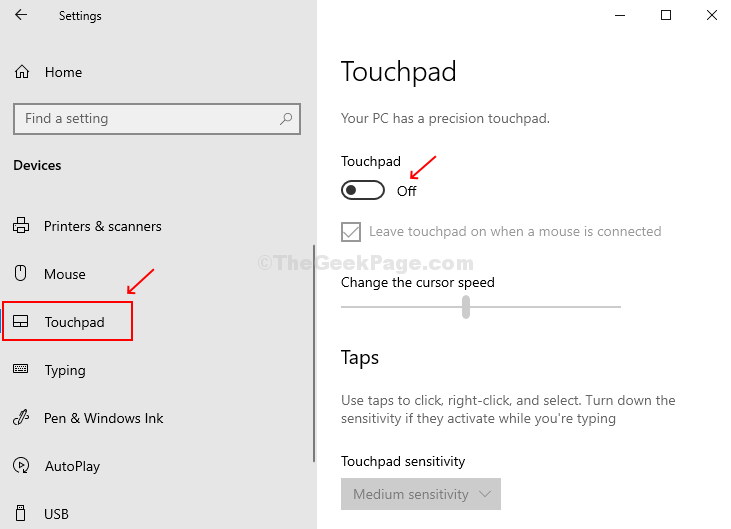
2. način - Izklopite sledilno ploščico z upraviteljem naprav Windows 10
Korak 1: Pritisnite Tipka Windows + X na tipkovnici kliknite Upravitelj naprav v priročnem meniju.
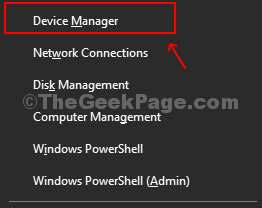
2. korak: V upravitelju naprav poiščite Naprave za človeški vmesnik in kliknite za razširitev. Poišči Sledilna ploščica, združljiva s HD s seznama in z desno miškino tipko kliknite nanjo. Kliknite na Onemogoči napravo iz kontekstnega menija. To bo izklopilo sledilno ploščico.
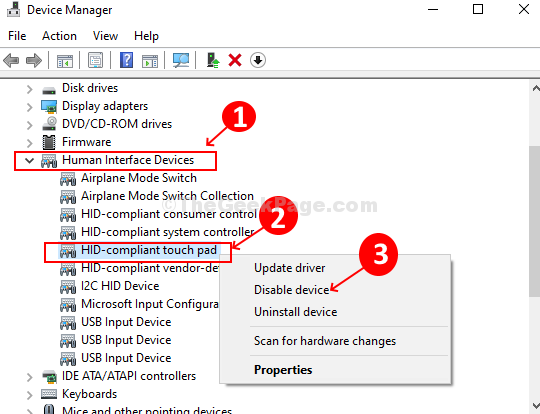
3. korak Kliknite Da za potrditev sprememb in sledilna ploščica je takoj onemogočena.
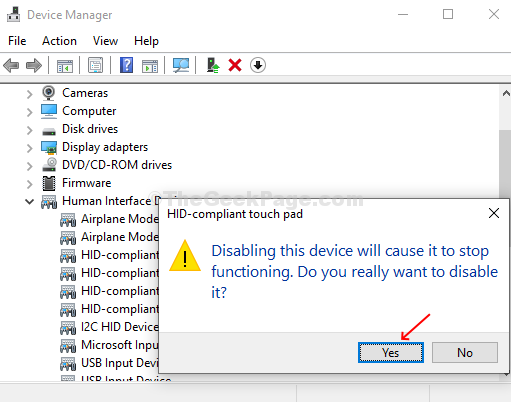
Zgornji načini vam bodo pomagali enostavno onemogočiti podporo sledilne ploščice na prenosnem računalniku s sistemom Windows 10. Drugi prenosniki vam lahko omogočijo, da onemogočite podporo sledilne ploščice s pritiskom na tipko Fn + F3 ali prek vdelane programske opreme BIOS / UEFI.


